

By Gina Barrow, Last updated: September 5, 2017
"Come posso recuperare messaggi di testo cancellati efficacemente da iPhone? ""Qual è il modo più veloce per recuperare vecchi messaggi di testo su iPhone?"Sono stato oggetto di chiamate e messaggi spam da parte di esperti di marketing e inserzionisti, quindi un giorno ho provato a eliminare i loro messaggi dal mio iPhone. però, mentre procedevo, ho eliminato alcuni dei miei importanti messaggi di lavoro. Ci sono alcuni modi per farlo ricevere messaggi dal mio iPhone?"
Eliminare i messaggi di testo da un iPhone è così semplice, ma recuperarli è la parte più difficile. È stato un problema in corso con molti utenti iPhone che cancellano accidentalmente conversazioni importanti semplicemente toccando il pulsante sbagliato. Quindi, in questo post, ti guideremo su come farlo recuperare messaggi di testo efficacemente da qualsiasi dispositivo iPhone e iOS. Ecco qui modi rapidi per recuperare i messaggi di testo cancellati su iPhone.
FoneDog Toolkit - Recupero dati iOS è il modo perfetto per recuperare facilmente ed efficacemente i messaggi di testo eliminati. Questo programma di recupero ha tre diversi metodi adatti al tuo tipo di backup: iTunes o iCloud e persino il ripristino senza backup! Per scoprire come è possibile utilizzare FoneDog Toolkit- Recupero dati iOS, controlla le tre opzioni seguenti.
Guida video: modi rapidi per recuperare messaggi di testo su iPhoneParte 1. Recupera i messaggi di testo direttamente da iPhone con FoneDog Toolkit - Recupero dati iOSParte 2. Recupera i messaggi di testo su iPhone tramite il file di backup iCloudParte 3. Recupera i messaggi di testo tramite il file di backup di iTunes

Recupera i messaggi di testo eliminati da iPhone
Essere in grado di recuperare messaggi di testo su iPhone e qualsiasi dispositivo mobile è un'esperienza così promettente che la tecnologia ha mai sviluppato. Grazie a FoneDog Toolkit, la perdita dei dati di recupero dati iOS non sarà più un grosso problema.
La prima opzione di FoneDog Toolkit - iOS Data Recovery è quella di recuperare messaggi di testo direttamente dal dispositivo iOS. Tuttavia, prima di poter utilizzare questo tipo di opzione di ripristino, è necessario assicurarsi che i messaggi non siano stati sovrascritti. Questo perché, quando elimini una o più conversazioni dell'iPhone, non vengono eliminate in modo permanente ma piuttosto trasferite in uno spazio virtuale.
Quindi, se esegui una ricerca utilizzando Spotlight, a volte puoi vedere alcune delle tue conversazioni eliminate nei risultati ma non riesci a trovarle in nessun'altra parte del dispositivo. Ora, questi messaggi rimangono nascosti nello spazio virtuale e verranno rimossi semplicemente sovrascrivendoli. Quando hai scoperto di aver perso o messaggi di testo eliminati sul tuo iPhone, fai attenzione ed evita di usarlo per un po 'fino a quando non hai recuperato i tuoi file.
Puoi disattivarlo o metterlo in modalità aereo per interrompere la ricezione e l'invio di messaggi di testo che potrebbero sovrascrivere quelli eliminati e rendere difficile il recupero. Dopo aver spento il dispositivo, trova la migliore soluzione di recupero, ovvero utilizzando FoneDog Toolkit - Recupero dati iOS per recuperare messaggi di testo sul tuo iPhone.
Il primo modo efficace per recuperare i messaggi di testo è recuperarli direttamente dal dispositivo anche se non è stato creato alcun backup. Devi solo avere FoneDog Toolkit - iOS Data Recovery in esecuzione sul tuo computer e seguire la sua semplice procedura, dai un'occhiata a questi:
iOS Data Recovery
Recupera foto, video, contatti, messaggi, registri delle chiamate, dati di WhatsApp e altro.
Recupera i dati da iPhone, iTunes e iCloud.
Compatibile con l'ultimo iPhone 11, iPhone 11 pro e l'ultimo iOS 13.
Scarica gratis
Scarica gratis

Effettua una ricerca online per FoneDog Toolkit - Recupero dati iOS e trova la versione compatibile per il tuo sistema operativo. Questo software è compatibile con Windows e Mac, quindi ogni preferenza è sicuramente soddisfatta e i passaggi sono simili. Una volta scaricato il programma, installalo seguendo la guida su schermo e all'avvio del programma, trova Data Recovery in Altri strumenti. Fai clic su Ripristina dall'opzione del dispositivo iOS dal pannello laterale sinistro della schermata del programma.
Utilizzando un cavo USB originale, collega l'iPhone al computer e attendi fino a quando il programma rileva automaticamente la connessione. Evita interruzioni mentre l'iPhone è agganciato al computer per consentire un ripristino senza problemi.

Collega l'iPhone al Computer-Step2
Dopo che l'iPhone viene rilevato automaticamente, FoneDog Toolkit - iOS Data Recovery inizierà ora la scansione dell'intero dispositivo. Ciò consentirà al programma di eseguire una scansione approfondita al fine di recuperare i messaggi di testo. Puoi vedere l'avanzamento della scansione sulla schermata del programma stesso.
Leggi anche:
Come recuperare messaggi di testo da iPhone senza backup
Come cercare messaggi di testo su dispositivi iPhone

Avviare il telefono e Scan-Step3
Sebbene la scansione impieghi un po 'di tempo, mostra tutti i risultati della scansione per tutti i file eliminati sul lato destro dello schermo e ti permetterà di vedere e visualizzare in anteprima tutti i messaggi recuperati. Poiché non sono necessari tutti i messaggi recuperati, è possibile ripristinare selettivamente questi importanti messaggi di testo solo.
Dopo aver scelto tutte le conversazioni che desideri recuperare, fai clic su Recuperare pulsante nella parte inferiore della schermata del programma. Tutti i messaggi di testo vengono salvati nei formati di file HTML o CSV. Se hai recuperato anche MMS, questo verrà salvato in una cartella degli allegati.
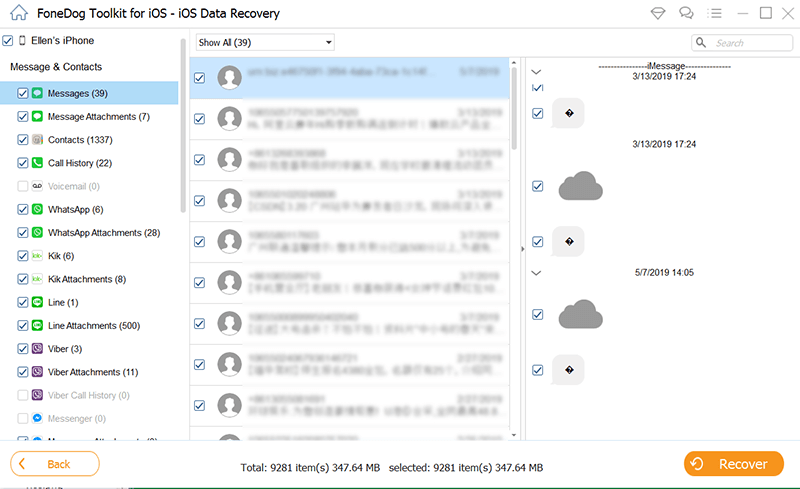
Anteprima e recupero selettivo dei messaggi di testo-Step4
La seconda opzione di recupero più efficace che FoneDog Toolkit - Recupero dati iOS offre, è il recupero dal file di backup iCloud. Questa opzione funziona per quegli utenti iOS che hanno utilizzato iCloud come fonte principale di backup. iCloud offre un'opzione di backup più semplice e conveniente poiché tutti i tuoi file e contenuti verranno salvati nell'archivio cloud o online in cui puoi impostarlo per sincronizzare e eseguire il backup automatico dei dati del telefono.
Se sei uno di loro, sarai felice di saperlo FoneDog Toolkit - Recupero dati iOS ha integrato il tuo account iCloud per renderlo più semplice recuperare messaggi di testo comodamente sul tuo dispositivo iOS. Sappiamo quanto sia fastidioso ripristinare l'intero backup di iCloud se, ad esempio, hai perso una determinata foto o un messaggio.
Persone anche leggereRecupera le foto cancellate tramite iCloud BackupRipristina i video eliminati dal backup di iCloud
FoneDog Toolkit - Recupero dati iOS consente il ripristino selettivo dal backup iCloud senza la necessità di estrarre e scaricare l'intero contenuto del backup. Questo programma ti consentirà di recuperare solo quelli di cui hai bisogno senza influire sulle app, i dati e le impostazioni correnti su iPhone. Per utilizzare questa opzione, attenersi alla seguente procedura:
iOS Data Recovery
Recupera foto, video, contatti, messaggi, registri delle chiamate, dati di WhatsApp e altro.
Recupera i dati da iPhone, iTunes e iCloud.
Compatibile con l'ultimo iPhone 11, iPhone 11 pro e l'ultimo iOS 13.
Scarica gratis
Scarica gratis

Proprio come la prima opzione sopra per utilizzare questo metodo, devi avere FoneDog Toolkit - Recupero dati iOS in esecuzione sul tuo sistema informatico. Quando il programma è stato avviato, fai clic sull'opzione Ripristina dal file di backup iCloud sul lato sinistro dello schermo.

Presentazione libro FoneDog Toolkit - iOS Data Recovery-Step1
Dopo aver avviato il programma, accedi al tuo account iCloud inserendo i dettagli esatti che stavi utilizzando su iPhone. Tutti i nomi utente e le password non vengono salvati o comunque per proteggere la tua privacy personale, quindi è molto sicuro da usare.

Accedi al tuo account iCloud-Step2
Una volta effettuato l'accesso, vedrai tutti gli elenchi di backup con la data e l'ora corrispondenti. Scegli il file di backup che ritieni abbia i messaggi di testo che stavi cercando, quindi fai clic su Download per estrarre i contenuti del backup. Il download del backup potrebbe richiedere del tempo a seconda del carico totale di dati memorizzati al suo interno.
Tutorial correlati:
Come scaricare video cancellati da iCloud
Come recuperare le foto da iCloud
Quando l'intero contenuto del backup viene scaricato correttamente, vedrai tutti i contenuti disposti in modo categorico nella parte sinistra del programma. Puoi andare su Messaggi e trovare le conversazioni che desideri recuperare.
Puoi vedere l'anteprima sul lato destro e sceglierli in modo selettivo spuntando le caselle accanto a ciascuno. Clicca su Recuperare per salvare i messaggi in formato HTML o CSV sul tuo computer.

Anteprima e selezione per Recovery-Step4
La terza e ultima opzione di recupero efficace è utilizzando il file di backup di iTunes. Se sei affezionato e a tuo agio con l'utilizzo di iTunes come fonte di backup principale, puoi anche sfruttare la sua opzione di ripristino selettivo tramite FoneDog Toolkit - Recupero dati iOS.
È molto frustrante quando hai perso solo alcuni file e quando ripristini dai tuoi backup; estrarrà totalmente tutti i file e sostituirà le app, i contenuti e le impostazioni attuali ed esistenti che hai sul dispositivo.
Però, i FoneDog Toolkit - Recupero dati iOS trovato un modo per permetterti recuperare messaggi di testo selettivamente. Per sapere come recuperare da iTunes tramite FoneDog Toolkit- Recupero dati iOS, dai un'occhiata a questi:
iOS Data Recovery
Recupera foto, video, contatti, messaggi, registri delle chiamate, dati di WhatsApp e altro.
Recupera i dati da iPhone, iTunes e iCloud.
Compatibile con l'ultimo iPhone 11, iPhone 11 pro e l'ultimo iOS 13.
Scarica gratis
Scarica gratis

Devi avere FoneDog Toolkit - Recupero dati iOS pronto sul tuo computer in modo da poter eseguire meglio il recupero da iTunes. All'apertura del programma, fai clic sulle opzioni a sinistra: Ripristina dal file di backup di iTunes.
Tutto il backup di iTunes verrà visualizzato con la data e l'ora corrispondenti. Assicurati che prima di farlo, iTunes sia installato sul computer.
Dopo aver scelto il file di backup desiderato, scaricarlo in questo modo FoneDog Toolkit - Recupero dati iOS avvierà il processo di scansione ed estrarrà il contenuto.
Devi leggere:
Come visualizzare le foto cancellate sul backup di iTunes?
Come recuperare i contatti cancellati da iPhone
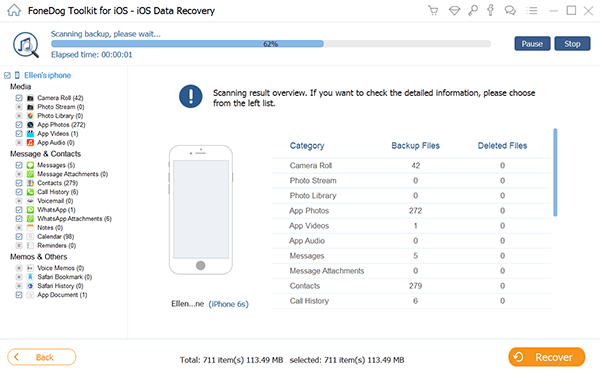
Scegli il file di backup e Scan-Step2
Al termine della scansione, ora puoi vedere tutti i file estratti dal backup di iTunes. Ora puoi farlo recuperare messaggi di testo andando nella categoria Messaggio e recuperando selettivamente solo quei messaggi desiderati. Tutti i file persi ed eliminati verranno visualizzati in modo categorico.
È possibile selezionare singoli messaggi di testo o conversazioni di gruppo e fare clic sul pulsante Ripristina nella parte inferiore della schermata del programma. Creerà una cartella sul desktop e salverà tutti i messaggi di testo recuperati sotto forma di file HTML e CSV.

Anteprima e ripristino selettivo Messaggi di testo-Step3
Scrivi un Commento
Commento
iOS Data Recovery
Ci sono tre modi per recuperare i dati cancellati da un iPhone o iPad.
Scarica Gratis Scarica GratisArticoli Popolari
/
INTERESSANTENOIOSO
/
SEMPLICEDIFFICILE
Grazie! Ecco le tue scelte:
Excellent
Rating: 4.6 / 5 (Basato su 105 rating)